联系QQ:897556837
电话:15868689257
邮箱:zhengjindao@163.com
网址:www.hongdao888.com
|
| 要设置远程广域网文件共享或局域网文件共享连接成功,首先要先关闭系统的防火墙, 才能使连接成功。
一、关闭系统防火墙!
点左下角windows的 开始→设置→控制面版→安全中心→Windows防火墙→选"关闭"
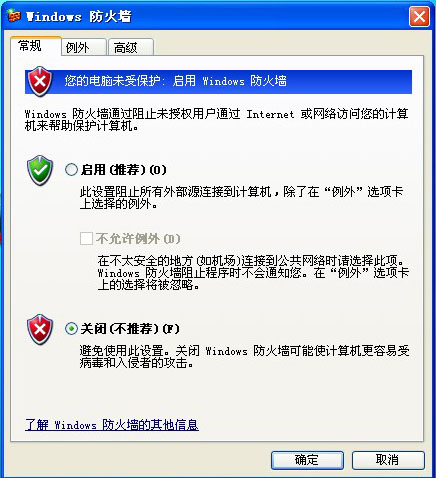
(图一)
|
二、局域网的共享文件连接(这里以Windowsxp为例,win7系统设置会更复杂点,您可以在百度搜一下“win7共享文件设置”):(广域网的远程连接教程请点击这里)
首先要看自己的IP地址是多少
点击“开始”→“设置”→“控制面板”→“网络连接”→“本地连接”,选中后右键→“状态”→“支持”(如图二所示),其中IP地址:192.168.1.100 就是您的IP地址,每个人的电脑分配IP地址不一样,所以您看到的不一定和这里是一样的。
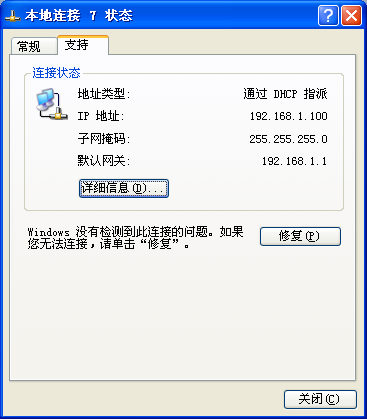
(图二)
或者点击“开始”→运行,在运行栏中输入:“cmd”后再“确定”可打开DOS命令符界面,在界面中输入:ipconfig 命令回车后,也可以看到本机的IP地址。
|
三、设置共享文件:
找到“皮鞋营业管理系统(专|业|版)的目录,鼠标右键点击→属性,打开后选择“共享”选项卡,在“在网络上共享这个文件夹”和“允许网络用户更改我的文件”的前方打钩后再点击“确定”按钮则设置完成。
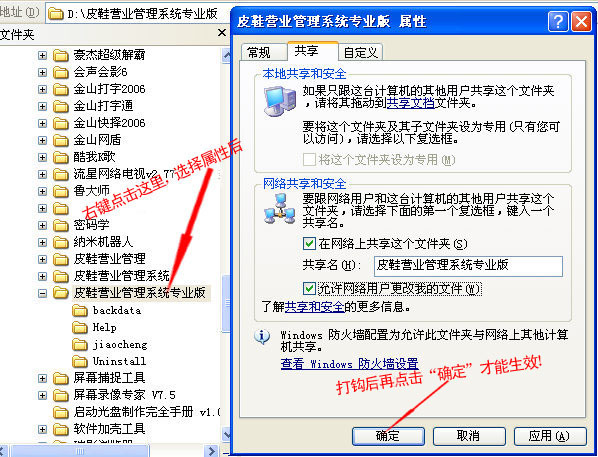
图三
|
四、在局域网的另一台电脑上连接到已设置共享的文件:
在另一台电脑上,打开桌面上的“我的电脑”,然后在地址栏中输入:\\192.168.1.100 ,再按回车键,稍过会儿,在下方就可以看到连接到已设置的共享文件了(如图四所示),这时您可以复制文件等任何操作,都是和原电脑操作是一样的,而局域网连接速度较快,所以在操作过程中速度一般不会受到影响。
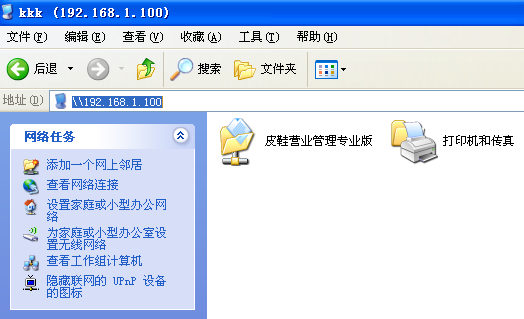
(图四)
|
五、创建快捷方式到桌面:
鼠标双击如上图中的“皮鞋营业管理系统专|业|版”可打开目录,在目录下找到“皮鞋营业管理系统专|业|版.exe”文件,鼠标右键→属性,打开属性后,选择“发送到”→“桌面快捷方式”就可以将“皮鞋营业管理系统专|业|版”程序创建到桌面了,如图五所示:
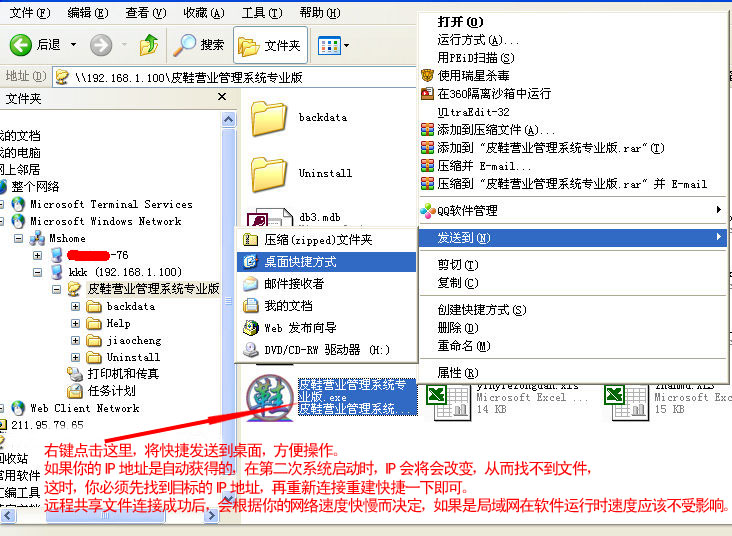
(图五)
|
六、在桌面更改快捷方式:
在每四步操作后,在桌面上就可以看到“快捷方式 到皮鞋营业管理系统专|业|版.exe”的图标,将其更改为“远程皮鞋管理专|业|版”或其它您好记的字符都可以,如图六、图七所示。

(图五)

(图六,快捷方式已更改成“远程皮鞋管理专|业|版”图标)
以后只要点击“远程皮鞋管理专|业|版”图标启动后,所有的操作或保存都是在远程的电脑上的,非是在本电脑上的,这点您要注意哟。
虽然已经连接成功了,但是如果您的局域网中有多台电脑,而且都是用自动获得IP地址的,那么在第二次启动电脑时,IP地址可能还会重新定义,这时有可能IP地址又会找不到,需要重新找到IP地址重新连接才可。因此我们建设您将共享的那台电脑上设置成固定IP地址,这样,在每次电脑启动时IP地址才不会改变。
设置固定IP地址,可以从上方“图二”中选择“常规”再选中“Internet 协议(TCP/IP)”→“属性”,打开后在常规中选中“使用下面的IP地址”,再输入信息后(如图七所示),其中“首选DNS服务器”地址是从“图二”中点击“详细信息”后在内中可看到DNS服务器的IP地址,将它写过来填入即可,图七的“首选DNS服务器”地址是本人机子的地址,您的有可能不同,可不要写错了,否则将无法上网。
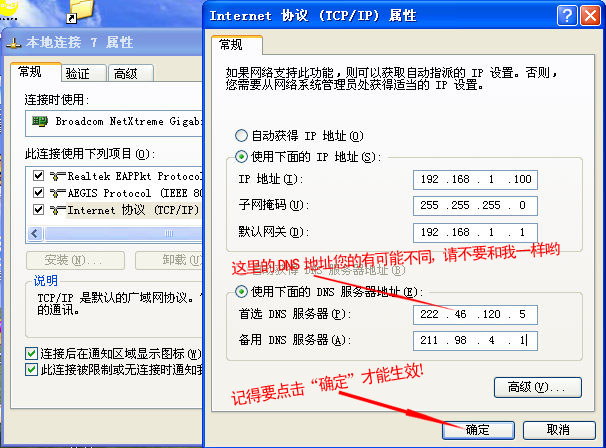
(图七)
设置完成后要注意,最好是全部局域网的电脑都设置成固定IP地址,如:192.168.1.101、192.168.1.102等,否则当这台电脑IP地址被其它电脑占用后,就会出现IP地址冲突而无法上网,除非是被设置IP地址的这台电脑每天是第一次启动这样才不会出现问题。
|
|
七、广域网连接就是从远程的任何一台电脑连接到已共享文件的这台电脑上,这样的连接会受到网速的快慢而决定,可能有时会很慢,需要耐心等待连接才可。
广域网的连接首先要先找到广域网的IP地址,如果您上网是没有经过路由器的,请打开:http://www.ip138.com/ 网址就可以知道您的外网IP地址,或右键点击“宽带连接”的属性→状态,打开后在“支持”的选项卡中可找到广域网的IP地址,其设置共享方法和上方的局域网设置连接是一样的,只不过IP地址不同而已,一个是用本地的IP地址,一个是用广域网的IP地址。
下面以局域网为例介绍如何在广域网共享文件,设置本地共享文件如上方“第三步”所示,这里就不讲解。
首先打开网页浏览器,在地址栏中输入:192.168.1.1 再回车,可打开路由器登录界面,如图八所示,
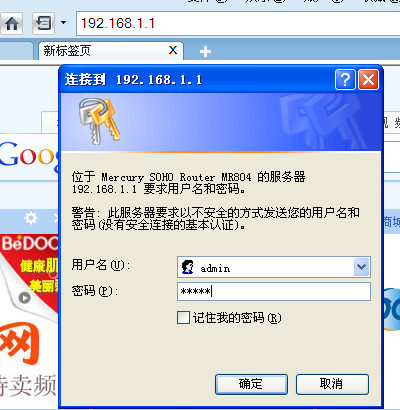
(图八)
|
九、在图八中输入默认用户名:admin ,密 码:admin (注!如果已修改了密 码就要用自己的密 码)后点击确定,可进入路由界面,如图九所示,其中:红线内的IP地址:110.118.220.222 就是外网(广域网)IP地址,请先记住。
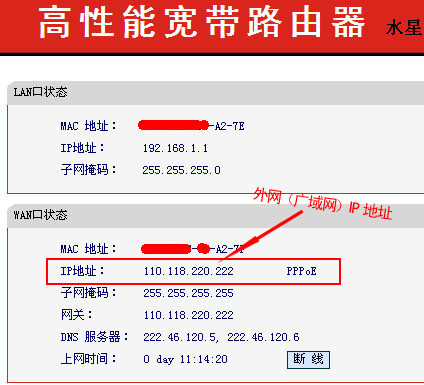
(图九)
|
十、进入后依次进入:转发规则→虚拟服务器,打开后如(图十)所示。在(图十)中写入端口:139,IP地址:100;“启用”中打钩,再“保存”就可以设置成功了,其中共享文件的端口有:135、136、137、138、139、455,要根据不同的系统对应不同的端口才可,您可以自己试一下,或者端口全部输入然后打钩也行。
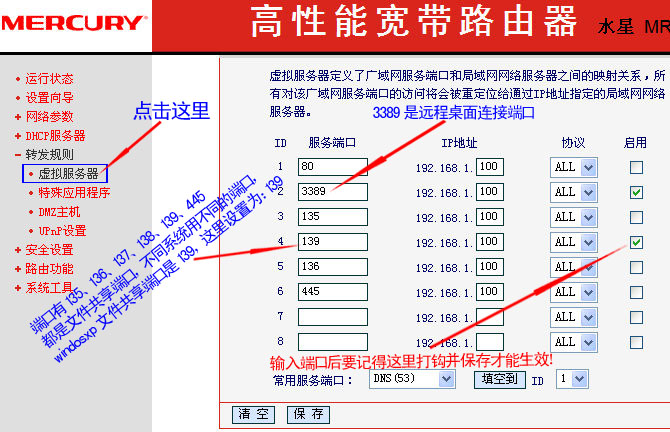
(图十)
|
十一、在路由保存后,就可以在其它远程电脑上连接了。
在远程的任意一台电脑上双击桌面的“我的电脑”,打开后在地址栏输入:\\110.118.220.222(就是上方外网的IP地址),过一会儿就可以连接到共享文件了,如图十一所示:
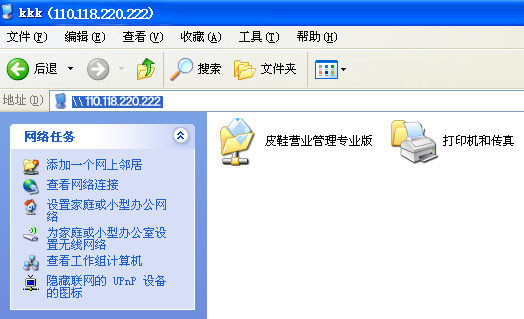
(图十一)
|
十二、双击“皮鞋营业管理系统专|业|版”可打开目录,在目录下双击“皮鞋营业管理系统专|业|版.exe”,就可以启动“皮鞋营业管理系统”了,但是启动的时间会根据双方网络的速度快慢有关,如果双方网络速度慢,启动时要很多时间才能启动界面,请耐心等待,操作处理方面也会比本地操作慢,如果实在太慢了,也可以将目录下的数据库(db3.mdb)复制到本地电脑上查看,但是数据库保存后是在本地的机器上,非是远程电脑上。
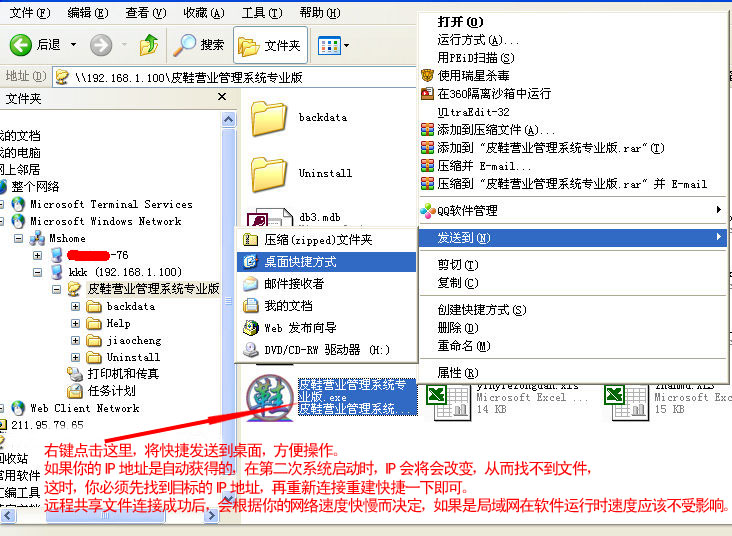
(图十二)
广域网连接,我们不建设您创建快捷方式,因为广域网IP地址每次上网都会改变,而且是无法自定的。如果每天登录马上就要知道对方IP地址,可以在QQ查看,QQ登录后可看到对方的IP地址,可以按那个地址直接连接对方即可。
|
十三、广域网远程共享可能处理速度比较慢,数据返回过程可能需要点时间。
还有一种是"IIS" 80端口共享文件速度较快,大家可以到百度搜一下教程,如果以上设置还不能成功连接,也可以通过其它软件来设置共享,可以在百度搜一下“共享文件软件”就有很多了,大家可以试试。
另外还要注意,为了安全的考虑,在设置共享时最好设置密 码,关于如何设置密 码共享文件,请到百度搜一下教程,这里就不再讲解;如果不使用共享时,最好是关闭共享文件和关闭139端口。
|
皮鞋营业管理系统专|业|版 购买联系:
QQ:897556837
电话:15868689257
邮箱:zhengjindao@163.com
下载网址:www.hongdao888.com |